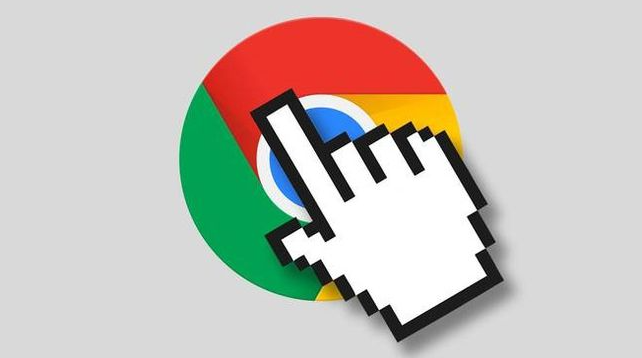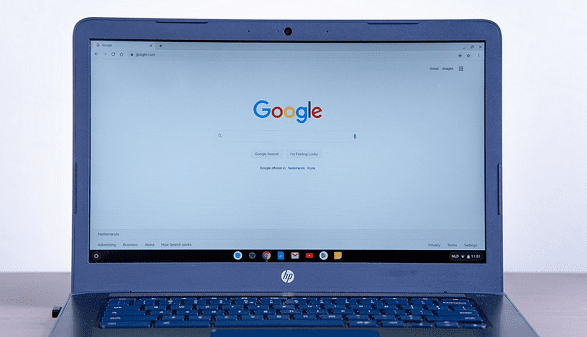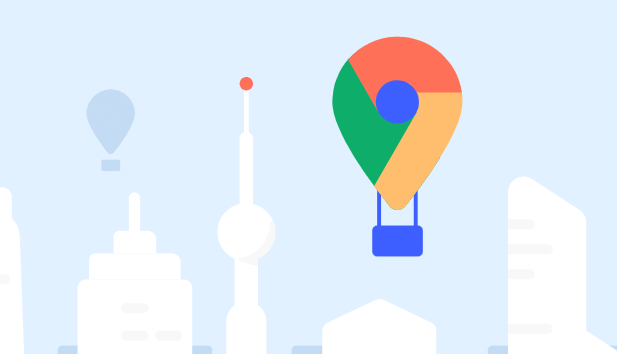详情介绍
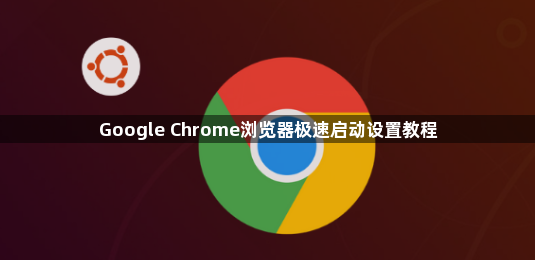
1. 启用硬件加速:打开Chrome浏览器,点击右上角的三个点图标,选择“设置”。在设置页面中,找到“系统”选项,点击进入后,勾选“使用硬件加速模式(如果可用)”。硬件加速可利用显卡等硬件资源来加速浏览器的渲染和显示,从而提高启动速度和整体性能。但需注意,部分老旧设备或存在兼容性问题的设备可能无法正常使用硬件加速,此时可尝试取消勾选该选项。
2. 优化启动项:在Windows系统中,按下Win + R键组合打开运行窗口,输入msconfig并回车,在系统配置窗口中,切换到“启动”选项卡,找到与Chrome浏览器相关的启动项,如“Google Update”等,可根据需要取消勾选这些不必要的启动项,以减少开机时Chrome浏览器的自动启动程序,从而加快启动速度。在macOS系统中,可通过“系统偏好设置”中的“用户与群组”或“启动磁盘”等选项,对登录项进行管理,禁用不必要的Chrome相关登录项。
3. 清理缓存和历史记录:在Chrome浏览器中点击右上角的三个点图标,选择“设置”,然后在左侧菜单中点击“隐私与安全”,找到“清除浏览数据”。在弹出的窗口中,可选择要清除的时间范围,如“过去一小时”“过去24小时”“过去7天”“过去4周”或“所有时间”。确保勾选“缓存的图片和文件”,也可根据自身需求选择是否清除浏览历史记录、Cookies等其他数据。最后点击“清除数据”按钮,等待操作完成即可。这样能减少浏览器加载的数据量,从而加快启动速度。
4. 禁用不必要的扩展程序:点击浏览器右上角的三个点图标,选择“更多工具”,然后点击“扩展程序”。在扩展程序页面中,可看到已安装的所有扩展程序。对于那些不常用或对启动速度影响较大的扩展程序,可将其禁用。若后续需要使用,再随时启用即可。
5. 跳过首页加载:打开Chrome右上角“更多”图标(三个点),选择“设置”,进入“启动时”选项,勾选“打开特定网页或一组网页”。此操作可跳过首页加载,直接进入指定页面,但需输入网址(如`https://docs.google.com`),且可能延迟插件启动(需禁用非必要扩展)。
6. 使用任务管理器结束冗余进程:右键点击Chrome右上角“更多”图标(三个点),选择“任务管理器”。此操作可终止后台服务(如关闭未使用的标签页),释放内存占用(如结束视频流进程),但需重新打开页面(需保存重要内容)。